win10 ntp服务器搭建图文步骤 win10电脑如何搭建ntp服务器
ntp服务器指的是提供NTP服务的计算机或设备,可以让你的电脑自动与其他计算机进行时间同步,确保准确的时间记录,可是很多用户在使用win10电脑至今都不懂得ntp服务器的搭建,对此win10电脑如何搭建ntp服务器呢?其实方法很简单,在本文中小编就给大家分享一篇win10 ntp服务器搭建图文步骤。
推荐下载:win10纯净版镜像
具体方法:
第一步,打开电脑后,使用快捷键win+r,打开运行窗口,然后输入指令:regedit,再点击确定按钮。
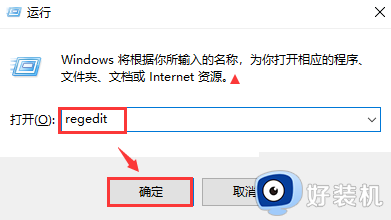
第二步,根据以下路径,依次点击打开找到Config目录,双击Config目录下的AnnounceFlags程序。路径如下:HKEY_LOCAL_MACHINE\SYSTEM\CurrentControlSet\Services\W32Time\Config。
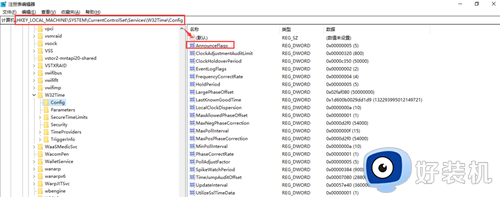
第三步,在弹出的编辑窗口中,将数值数据设置为5,再点击确定按钮。
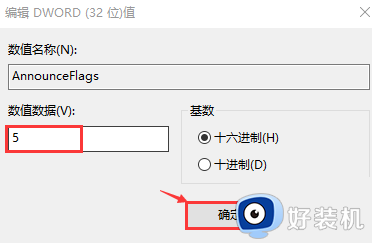
第四步,再通过路径:HKEY_LOCAL_MACHINE\SYSTEM\CurrentControlSet\Services\W32Time\TimeProviders\NtpServer,找到NtpServer,双击其下方的enabled文件。
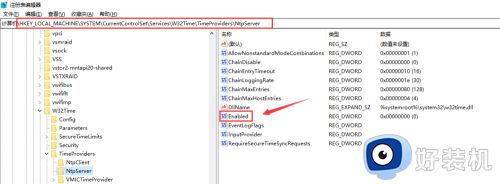
第五步,同样的在编辑窗口中,将数值数据设置为1,再点击确定按钮。
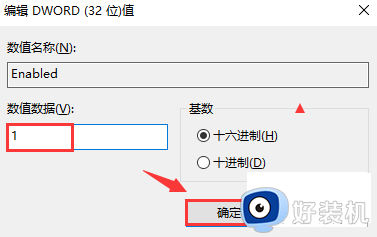
第六步,将命令提示符窗口打开。

第七步,在窗口中,输入指令:net stop w32time来停止服务,然后再输入net start w32time来启动服务。

第八步,输入命苦:w32tm /stripchart /computer:127.0.0.1,如果有时间回显的话,就说明配置完成了。
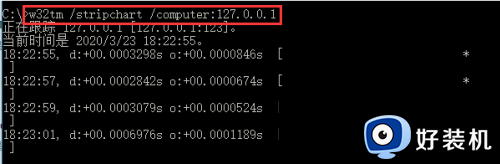
上述就是小编告诉大家的关于win10 ntp服务器搭建图文步骤了,如果你也有相同需要的话,可以按照上面的方法来操作就可以了,希望本文能够对大家有所帮助。
win10 ntp服务器搭建图文步骤 win10电脑如何搭建ntp服务器相关教程
- Win10如何搭建FTP服务器 Win10搭建FTP服务器步骤
- win10ftp服务器怎么搭建 windows10配置ftp服务器的操作教程
- 怎么在win10设置允许启用NTP服务器 win10设置允许启用NTP服务器
- win10电脑安装IIS服务器步骤 win10电脑如何安装IIS服务器
- win10 找不到 iiis 服务怎么办 win10找不到internet信息服务(IIS)如何处理
- win10更改时间服务器图文步骤 win10如何更改时间服务器
- win10 怎么配置ftp服务器 win10设置ftp服务器的步骤
- win10怎样关闭wmi服务器 win10电脑关闭wmi服务器的方法
- win10电脑dota2登录不了提示“无法与任何服务器建立连接”怎么处理
- win10 远程桌面访问服务器怎样连接 win10如何远程桌面连接服务器
- win10局域网看不到win7电脑怎么回事 win10看不见win7共享的电脑如何解决
- win10局域网看不到其他电脑,别人能看到我的解决教程
- win10局域网共享打印机怎么连接 win10如何添加局域网打印机
- win10局域网共享磁盘的方法?win10如何局域网共享磁盘
- win10局域网打印机无法连接怎么回事 win10局域网打印机连接不上如何解决
- win10excel一直闪退什么原因 win10excel总闪退原因和解决方法
win10教程推荐
- 1 win10不支持显卡驱动怎么办 win10显卡不能安装驱动安装处理方法
- 2 win10右下角天气怎么关 win10删除电脑右下角天气显示的方法
- 3 win10删除文件需要管理员权限怎么办 win10删掉文件需要管理员权限处理方法
- 4 彻底关闭win10病毒和威胁防护的步骤 win10如何关闭病毒和威胁防护
- 5 win10进入桌面后鼠标一直转圈怎么回事 win10进桌面一直转圈怎么解决
- 6 win10桌面快捷图标出现白纸怎么回事 win10桌面快捷方式图标变成白板如何处理
- 7 win10计算器打不开怎么办 如何解决win10系统无法打开计算器
- 8 win10共享文件夹怎么在另一个电脑查看 win10共享文件夹另外一台电脑如何找到
- 9 win10关闭每次打开应用的通知设置方法 如何关闭win10每次点开软件都提醒
- 10 win10实时保护关不掉怎么办 win10实时保护关闭不了如何解决
